Питання
Проблема: [Виправлено] Програма Microsoft Photo зависає на «Зберегти як» або «Зберегти».
Привіт, у мене виникла проблема з програмою Microsoft Photo, оскільки вона просто зависає на «Зберегти як» або «Зберегти», коли я намагаюся завантажити фотографії. Здається, він добре працює під час імпортування та редагування, але проблема збереження. У вас є якісь поради щодо того, як це виправити? Чи можливо, що проблема на моєму боці?
Вирішена відповідь
Проблеми з Microsoft Photo Application часто хвилюють користувачів, збої та зависання для різних програм є нормальним явищем, тому не дивно, що щось створює проблеми. Додаток для фотографій, який застряг у проблемі збереження, повідомляється в Інтернеті
[1] оскільки це не проблема з чіткою причиною виникнення.Люди стверджують, що збереження будь-якого медіа-файлу через програму Microsoft Photos стало неможливим після конкретного оновлення операційної системи. Це поширене, оскільки Windows оновлюється[2] викликають деякі проблеми з продуктивністю ваших пристроїв і функціями, які контролюють програми та функції основної ОС. Це можна вирішити, встановивши останню версію Windows, якщо причиною є оновлення.
На жаль, проблема створює проблеми, і дратівливий збій, коли ви не можете редагувати фотографії, але переглядати попередній перегляд файлу, стає проблемою. Особлива помилка про те, що з дозволами щось не так, тому ви не можете внести зміни та зберегти їх у вибраному файлі. Іноді можна зберегти копію. Тим не менш, люди, які стикаються з програмою Microsoft Photo, яка застрягла на «Зберегти як» або «Зберегти», іноді не отримують жодної додаткової вказівки, а лише проблему зі збереженням потрібного файлу.
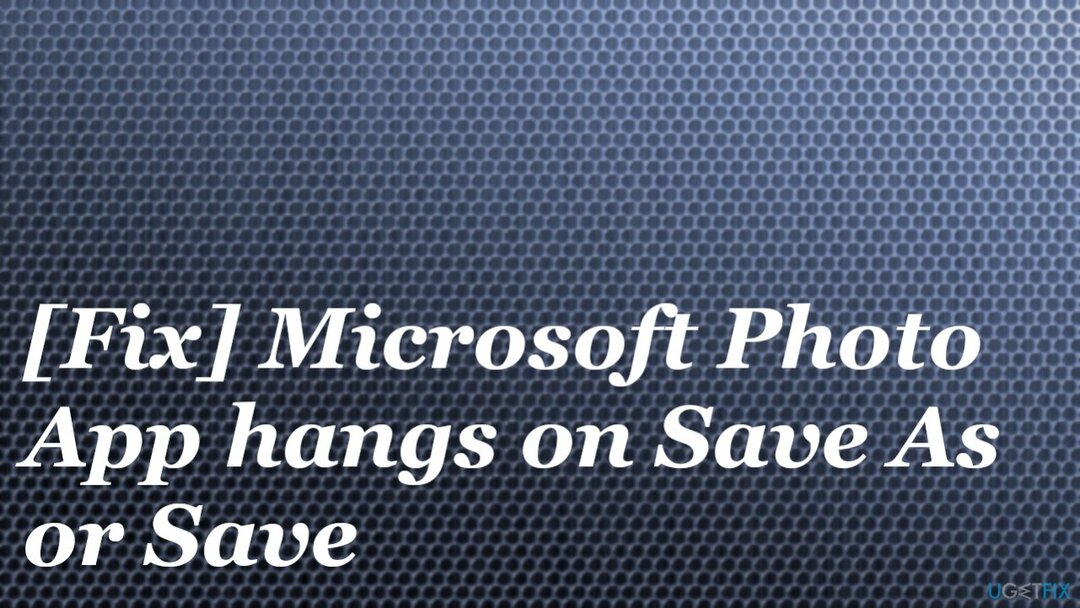
Коли певні дозволи змінюються через зміни у вашій ОС, ви можете легко вирішити це за допомогою оновлення, але інші причини, чому ця програма зависає на Зберегти як або Зберегти, можуть включати зміни в системних папках, функціях, програми. Вони можуть бути викликані шкідливим програмним забезпеченням[3] інфекції та пошкодження вірусами, що залишилися, або через вашу взаємодію з налаштуваннями та налаштуваннями.
Особливі пошкодження та змінені частини можна виправити за допомогою таких програм, як ReimageПральна машина Mac X9 оскільки це програмне забезпечення автоматично виправляє проблемні дані за вас. Інші рішення включають пряме оновлення самого додатка та ОС, більш глибокі зміни уподобань. Тому обов’язково дотримуйтесь інструкцій та внесіть усі необхідні зміни самостійно, щоб виправити програму «Фото», яка застрягла у проблемі «Зберегти».
1. Оновіть додаток Фото
Щоб відремонтувати пошкоджену систему, необхідно придбати ліцензійну версію Reimage Reimage.
- Відкрийте Microsoft Store.
- Натисніть на 3 крапки у верхньому правому куті, щоб відкрити контекстне меню.
- Виберіть Завантаження та оновлення.
- Виберіть Отримувати оновлення щоб встановити оновлення.
2. Оновіть ОС Windows
Щоб відремонтувати пошкоджену систему, необхідно придбати ліцензійну версію Reimage Reimage.
- Натисніть на Почніть і знайдіть значок шестірні, щоб відкрити Налаштування.
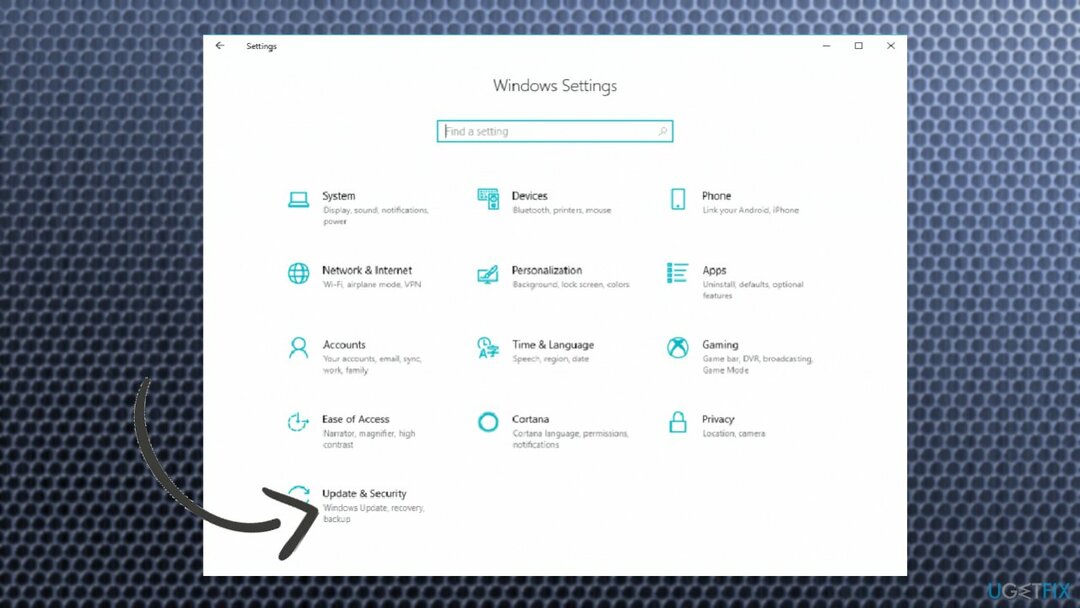
- Натисніть Оновлення та безпека.
- Виберіть, щоб Перевірити наявність оновлень.
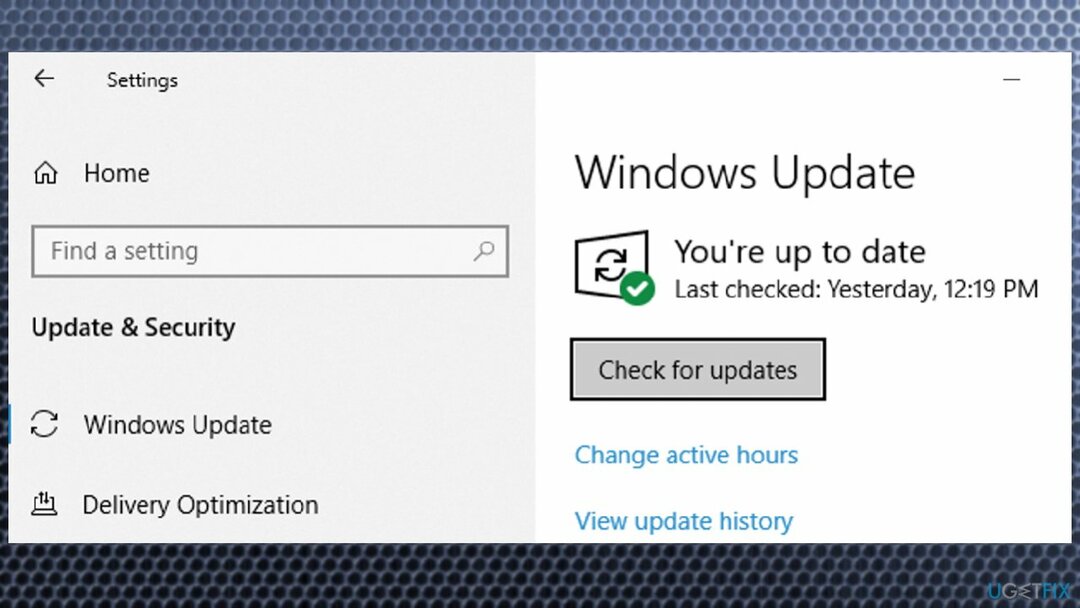
- Установіть будь-які оновлення, що очікують на розгляд, щоб вирішити певні проблеми.
3. Усунути неполадки
Щоб відремонтувати пошкоджену систему, необхідно придбати ліцензійну версію Reimage Reimage.
- Перейдіть до Налаштування.
- Виберіть Оновлення та безпека.
- Виберіть Усунути неполадки.
- Натисніть на Програми Windows Store зі списку.
- Вдарити Запустіть засіб усунення несправностей.
- Перезавантажте ПК.
4. Видалити лише для читання з фотографій
Щоб відремонтувати пошкоджену систему, необхідно придбати ліцензійну версію Reimage Reimage.
-
Клацніть правою кнопкою миші у файлі, який ви не можете зберегти та вибрати Властивості.
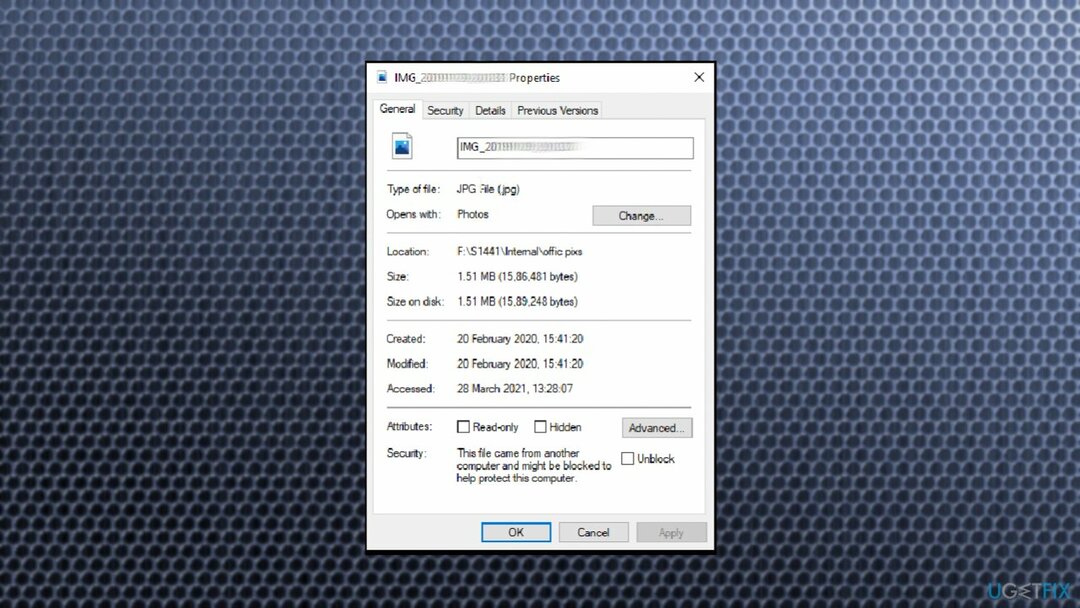
- Виберіть Генеральний табл.
- Під атрибути, зніміть прапорець Лише для читання коробка.
- Натисніть Застосувати.
- Потім виберіть добрещоб повністю зберегти зміни.
5. Відновіть програму Microsoft Photos
Щоб відремонтувати пошкоджену систему, необхідно придбати ліцензійну версію Reimage Reimage.
- Йти до Налаштування.
- Виберіть Програми.
- Натисніть на Програми та функції ліворуч.
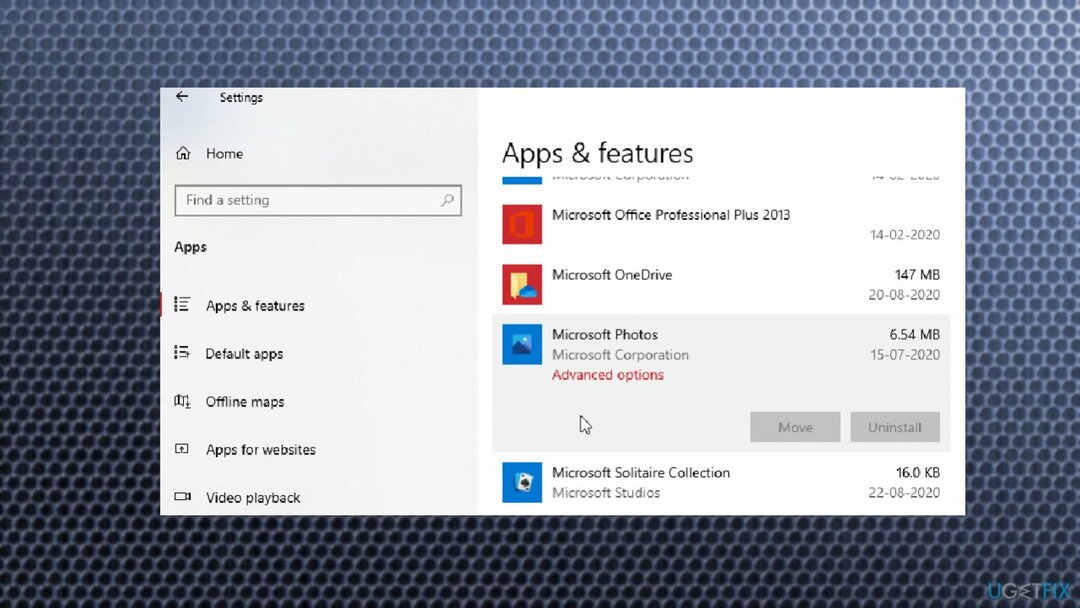
- Потім виберіть Програма Microsoft Photos і натисніть Розширені опції під ним.
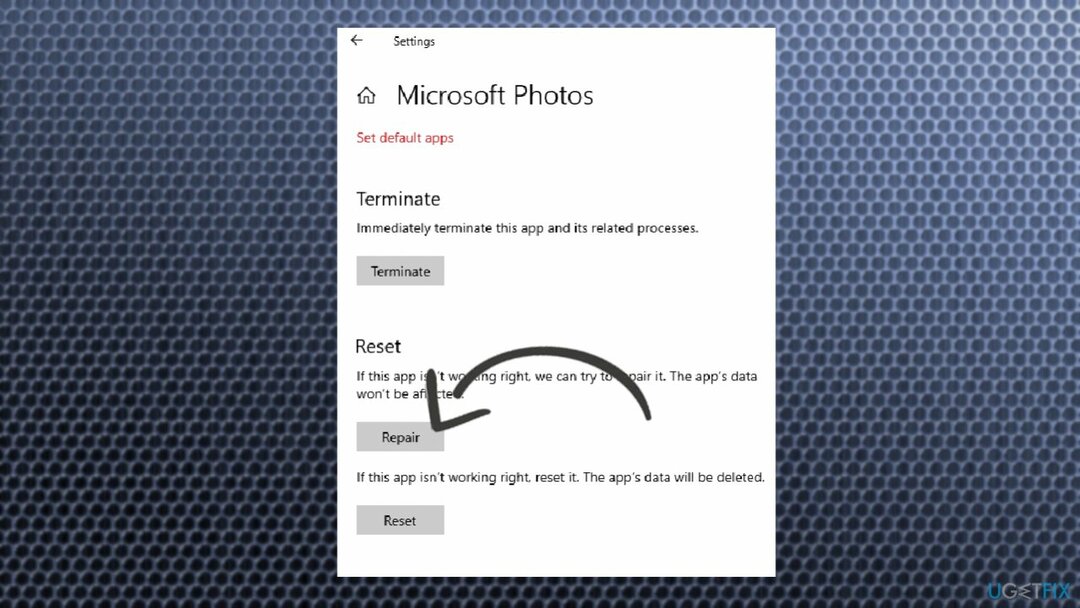
- Натисніть на Ремонт кнопку.
6. Скиньте програму Microsoft Photos
Щоб відремонтувати пошкоджену систему, необхідно придбати ліцензійну версію Reimage Reimage.
- Йти до Налаштування знову і під Розширені опції програми Microsoft Photos, виберіть Скинути кнопку.
- Ця опція видалить дані.
7. Отримати право власності на папку
Щоб відремонтувати пошкоджену систему, необхідно придбати ліцензійну версію Reimage Reimage.
Можливо, у вас немає дозволу на збереження медіафайлів у певній папці, оскільки цільова папка не встановлена належним чином. Перевірте право власності або виберіть іншу папку для збереження.
- Знайдіть CMD на панелі внизу.
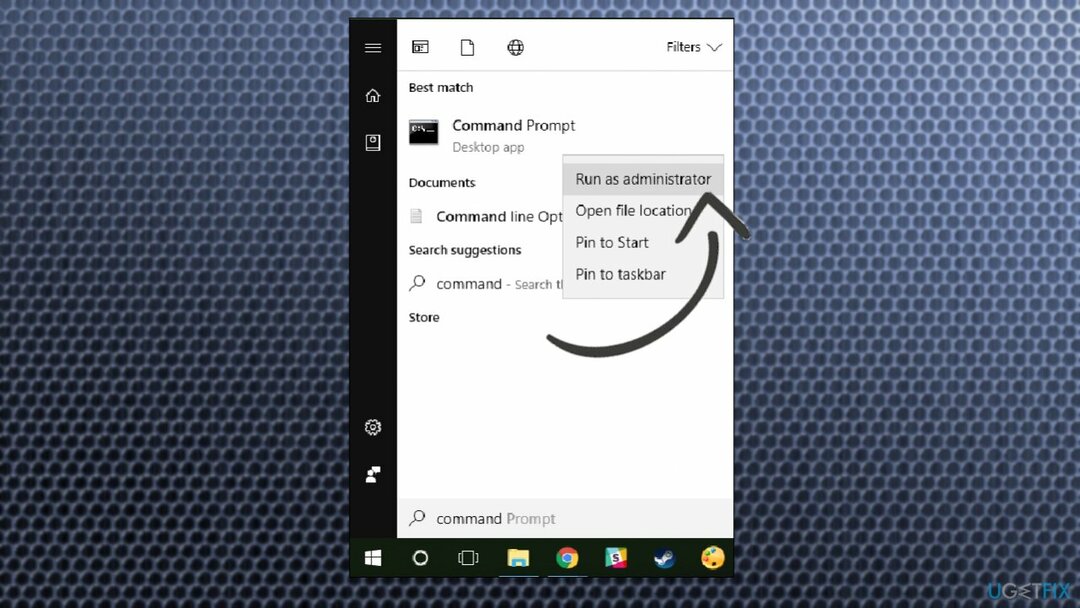
- Виберіть командний рядок з правами адміністратора.
- Якщо ви отримаєте запит на контроль облікових записів користувачів (UAC), клацніть Так.
- Тип:
TAKEOWN /Ф - Натисніть Введіть.
- Тут шлях – це розташування файлу/папки в Провіднику файлів, куди потрібно зберегти медіафайл.
- Тип:
ICACLS /адміністратори грантів: Ф - Натисніть Введіть.
- Перезавантажте комп'ютер.
8. Спробуйте перевстановити програму
Щоб відремонтувати пошкоджену систему, необхідно придбати ліцензійну версію Reimage Reimage.
- Тип powershell у вікні пошуку.
- Клацніть правою кнопкою миші Windows Powershell і виберіть Запустити від імені адміністратора.
- Введіть таку команду та натисніть Enter:
Set-ExecutionPolicy без обмежень - Спробуйте команду та дотримуйтесь увійти:
Get-AppxPackage -allusers Microsoft. Windows. Фотографії | Foreach {Add-AppxPackage -DisableDevelopmentMode -Register “$($_.InstallLocation)\\AppXManifest.xml”}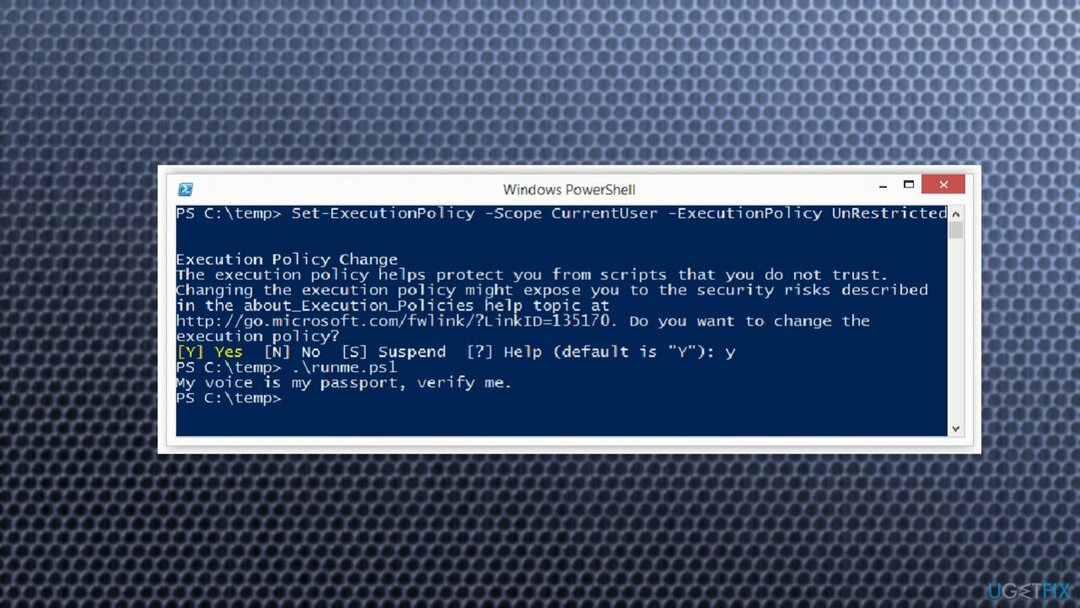
- Додаток слід перевстановити.
Виправляйте свої помилки автоматично
Команда ugetfix.com намагається зробити все можливе, щоб допомогти користувачам знайти найкращі рішення для усунення їхніх помилок. Якщо ви не хочете боротися з методами ручного ремонту, скористайтеся автоматичним програмним забезпеченням. Усі рекомендовані продукти перевірені та схвалені нашими професіоналами. Нижче наведено інструменти, які можна використовувати, щоб виправити помилку:
Пропозиція
зробіть це зараз!
Завантажити виправленняЩастя
Гарантія
зробіть це зараз!
Завантажити виправленняЩастя
Гарантія
Якщо вам не вдалося виправити помилку за допомогою Reimage, зверніться по допомогу до нашої служби підтримки. Будь ласка, повідомте нам усі деталі, які, на вашу думку, ми повинні знати про вашу проблему.
Цей запатентований процес ремонту використовує базу даних з 25 мільйонів компонентів, які можуть замінити будь-який пошкоджений або відсутній файл на комп’ютері користувача.
Щоб відремонтувати пошкоджену систему, необхідно придбати ліцензійну версію Reimage інструмент для видалення шкідливих програм.

Щоб залишатися повністю анонімним і не допускати провайдера та уряд від шпигунства на вас, ви повинні працювати Приватний доступ до Інтернету VPN. Це дозволить вам підключатися до Інтернету, будучи повністю анонімним, шифруючи всю інформацію, запобігаючи трекерам, рекламі, а також шкідливому вмісту. Найголовніше, ви зупините незаконне спостереження, яке АНБ та інші державні установи здійснюють за вашою спиною.
Під час використання комп’ютера в будь-який момент можуть статися непередбачені обставини: він може вимкнутися через відключення електроенергії, а Може виникнути синій екран смерті (BSoD) або випадкові оновлення Windows, коли ви від’їхали на кілька хвилин. В результаті ваші шкільні завдання, важливі документи та інші дані можуть бути втрачені. До одужати втрачені файли, ви можете використовувати Data Recovery Pro – він шукає копії файлів, які все ще доступні на вашому жорсткому диску, і швидко їх витягує.